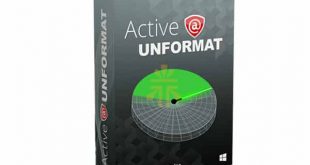Kiểm tra thông tin và đánh giá tình trạng ổ cứng là việc rất quan trọng và cần thiết, dù ổ cứng đang sử dụng mới hay cũ cũng đều có nguy cơ rủi ro cho người sử dụng. Biết được tình trạng của ổ cứng là cách tốt nhất để bảo vệ dữ liệu đã được lưu trữ. Và CrystalDiskInfo – phần mềm kiểm tra thông tin và đánh giá tình trạng ổ cứng được đánh giá khả quan nhất hiện nay.
1. CrystalDiskInfo là gì?
CrystalDiskInfo là một tiện ích kiểm trang thông tin và giám sát tình trạng “sức khỏe” của HDD/ SSD/ thiết bị gắn ngoài. Nó hiển thị thông tin cơ bản về ổ cứng, theo dõi các giá trị SMART và cả nhiệt độ của ổ cứng.
2. Đánh giá tình trạng ổ cứng thôn qua các tính năng của CrystalDiskInfo
Hiển thị thông tin ổ cứng: Các thông tin cơ bản về ổ cứng: tình trạng sức khỏe, nhiệt độ, tên ổ cứng, giao diện, số series, ký hiệu ổ, giao diện, đồng thời kiểm tra được tốc độ vòng tay cũng như số thời gian chạy và số lần khởi động của máy tính, số thời gian ổ cứng chạy.
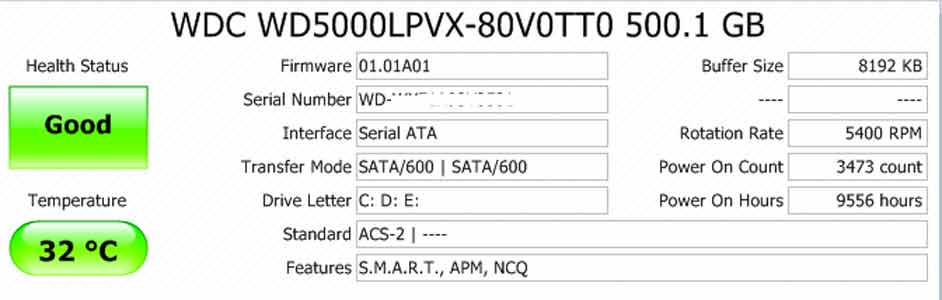
Hiển thị thông tin SMART: là từ viết tắt của: “Self-Monitoring Analysis and Reporting Technology” nó sẽ tự động phân tích cũng như bỏ qua những bảo cáo thực thể. Nếu phát hiện ổ cứng có vấn đề nó sẽ gửi thông báo cho người dùng. Bình thường các SMART chỉ có khoảng hơn 30 đặc tính khác nhau và xác định là không lỗi trong thời gian đầu tiên.
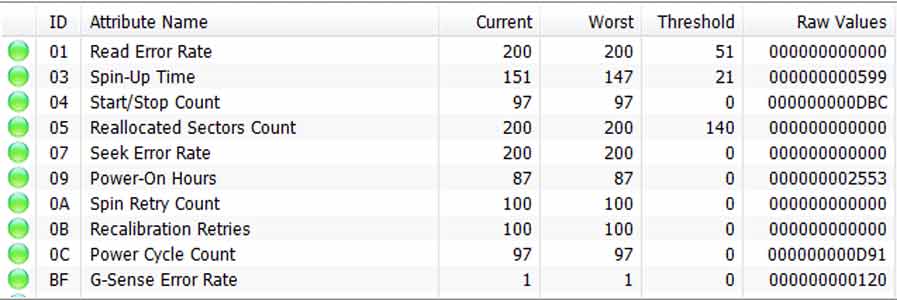
Theme (chủ đề): Bạn có thể thay đổi thiết kế hộp thoại bằng hiện thị màu yêu thích, mặc định hoặc cổ điển.
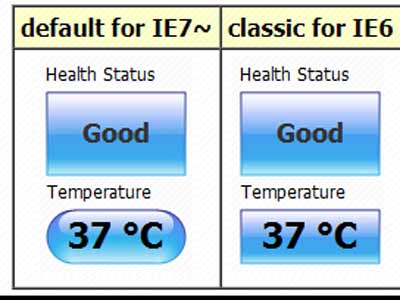
Tính năng mở rộng: bao gồm việc kiểm soát AAM/ APM, bao gồm tình trạng sức khỏe ổ cứng, nhiệt độ….
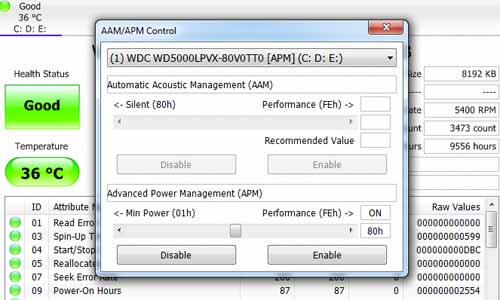
Ngoài ra phần mềm này còn một số tính năng như: hỗ trợ kiểm tra giám sát tình trạng sức khỏe của USB, thiết bị ổ cứng ngoài, biểu đồ SMART thông báo lỗi cho người dùng…
3. Tải phần mềm và hướng dẫn cài đặt
Để có thể sử dụng được bạn cần phải tải và cài đặt phần mềm tại đây trước, có cả 2 bản 32bit và 64bit, hãy lựa chọn một bản phù hợp với máy đang sử dụng.
Thực ra, với CrystalDiskInfo bạn không cần phải cài đặt, sau khi tải xong phần mềm về sẽ có dưới dạng file nén Winzip hoặc WinRAR, bạn chỉ cần giải nén ra sẽ thu được tệp DiskInfor32.exe hoặc iskInfor64.exe bản portable.
Để sử dụng được phần mềm này bạn chỉ cần click đúp chuột vào tệp nhấn “Run” để chạy chương trình.
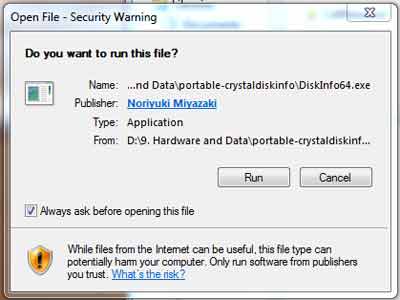
4. Hướng dẫn sử dụng CrystalDiskInfo
Trong tab phần mềm có khả nhiều thông tin tổng quát và tóm tắt chi tiết về ổ cứng đang hoạt động. Dưới đây sẽ là một số tính năng quan trọng và cách sử dụng chính những tính năng này.
Helth Status (tình trạng sức khỏe): Khi chạy phần mềm xong, ổ cứng máy tính sẽ được bảo cáo bằng 1 trong 4 tình trạng:
– Good: ổ cứng vẫn còn tốt, tình trạng này sẽ được hiển thị màu xanh
– Caution: ổ cứng đang gặp phải một vấn đề nào đó
– Bad: thông báo ổ đĩa đang bị hỏng, có thể do bề mặt đĩa bị xước, bị mòn motor, hỏng đầu từ, bị bad… trong tình trạng này trong cột health status sẽ báo màu đỏ.
– Gray: chương trình không xác định được nguyên nhân, lúc này trong cột health status sẽ bào màu xám.
Temperature (Nhiệt độ): Nhiệt độ máy tính họa động bình thường là dưới 49 độ C, nếu hơn 49 độ nhưng vẫn nằm trong khoảng từ 50 – 55 độ C thì nên tìm cách hạ nhiệt cho máy ngay lập tức. Trong trường hợp nằm ngoài khoảng 55 độ C thì tình trạng máy đang gặp phải vấn đề lỗi nghiêm trọng, và có thế bị “chết” bất cứ lúc nào, bạn cần phải mang máy đi cứu dữ liệu trong trường hợp này nếu như không muốn mất vĩnh viễn.
Firmware: Hiện thị phiên bản phần mềm lõi của ổ cứng.
Buffer Size: cho biết dung lượng của cache ổ cứng. Nhiệm vụ của Buffer Size giúp lưu trữ nhưng dữ liệu được truy xuất trong thời gian gần đây nhất từ chính ổ cứng của mình.
Rotation: cho phép người dùng biết được tốc độ quay của ổ cứng. Nếu bạn muốn kiểm tra tốc độ đọc và ghi ổ cứng hãy áp dụng crystaldiskmark.
Power on Count: Số giờ khởi động lại máy
Power on Hours: số giờ ổ cứng hoạt động.
Ngoài ra còn rất nhiều thông tin chi tiết trên tab phần mềm, bạn có thể tự khám phá ngay khi cài đặt xong. CrystalDiskInfo khá linh hoạt cho người dùng khi có cả rất nhiều ngôn ngữ cho người dùng tuy chọn.
Nói tóm lại, phần mềm kiểm tra thông tin và đánh giá tình trạng ổ cứng – CrystalDiskInfo là cách đơn giản, dễ dàng và hiệu quả nhất cho người dùng. Bằng cách này bạn có thể thường xuyên kiểm tra ổ cứng đế đánh giá khái quát về ổ cứng nói chung về dữ liệu nói riêng.
Xem thêm:
– Làm thế nào để fix lỗi ổ cứng không nhận
 Cứu dữ liệu ổ cứng
Cứu dữ liệu ổ cứng